
この記事では、Ubuntu 18.04 LTS に LEMP スタックをインストールして構成するために必要な手順について説明しました。このチュートリアルを続行する前に、sudo 権限を持つユーザーとしてログインしていることを確認してください。このチュートリアルのすべてのコマンドは、root 以外のユーザーとして実行する必要があります。
LEMP は、Web アプリケーションの開発と展開に使用されるユビキタスな LAMP スタックのバリエーションです。従来、LAMP は Linux、Apache、MySQL、および PHP で構成されていました。モジュール式であるため、コンポーネントを簡単に交換できます。 LEMP により、Apache は軽量で強力な Nginx に置き換えられます。
Ubuntu に LEMP スタックをインストール
ステップ 1. まず、Ubuntu サーバーにパッケージのインストールを開始する前に、すべてのシステム パッケージが更新されていることを確認することを常にお勧めします。
sudo apt update sudo apt upgrade
ステップ 2. Nginx をインストールします。
パッケージ リポジトリから NGINX をインストールします。
sudo apt install nginx
インストールしたら、Nginx を起動し、再起動後に次の 2 つのコマンドで自動的に起動するようにします:
sudo systemctl start nginx sudo systemctl enable nginx
Web ブラウザーを開いてサーバーの IP アドレス (http://server_ip_address) にアクセスすると、Nginx Web サーバーが実行されていることを確認できます。 Nginx のウェルカム ページが表示されます。
ステップ 3. MariaDB をインストールします。
mysql-server パッケージをインストールするには、以下のコマンドを実行します:
sudo apt install mariadb-server
インストールが完了すると、MariaDB が自動的に起動します。次のように入力して、MariaDB のバージョンを確認します。
sudo systemctl status mysql
次に、mysql_secure_installation コマンドを発行して、MariaDB インストールのセキュリティを向上させます。
sudo mysql_secure_installation
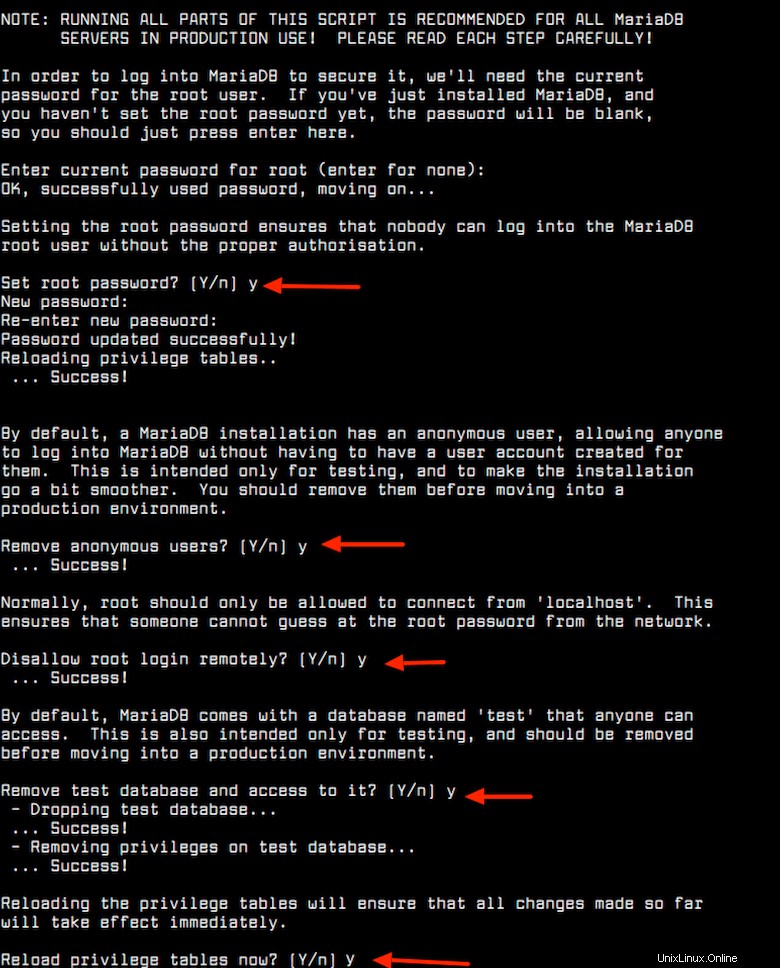
ステップ 4. PHP をインストールします。
Ubuntu 18.04 LTS には、最新かつ最高の PHP バージョン 7.2 が同梱されています。 PHP およびその他の最も一般的な PHP モジュールをインストールするには、次のように入力します。
sudo apt install php libapache2-mod-php php-opcache php-cli php-gd php-curl php-mysql php-fpm
PHP パッケージをインストールしたら、Nginx サービスを再起動します:
sudo systemctl restart nginx
ステップ 5. PHP 用に Nginx を構成します。
次に完了する必要があるステップは、Nginx 構成ファイルを変更することです:
cd /etc/nginx/sites-available/ nano /etc/nginx/sites-available/your_domain.com.conf
次のコンテンツを貼り付けます:
server {
listen 80;
root /var/www/html;
index index.php index.html index.htm index.nginx-debian.html;
server_name your_domain.com;
location / {
try_files $uri $uri/ =404;
}
location ~ \.php$ {
include snippets/fastcgi-php.conf;
fastcgi_pass unix:/var/run/php/php7.2-fpm.sock;
}
location ~ /\.ht {
deny all;
}
} 作成したばかりのサーバー構成を有効にするには、次のコマンドを実行します:
ln -s /etc/nginx/sites-available/your_domain.com.conf /etc/nginx/sites-enabled/your_domain.com.conf
PHP を再起動し、NGINX 構成をリロードします:
sudo systemctl restart php-fpm sudo nginx -s reload
ステップ 6. ファイアウォールを構成します。
ufw ファイアウォールを有効にして、Nginx のルールを追加することをお勧めします:
sudo ufw allow OpenSSH sudo ufw allow 'Nginx HTTP' sudo ufw enable
ステップ 7. PHP のテスト
次に、info.php ファイルを作成して php をテストし、次のように入力します。
echo "<?php phpinfo(); ?>" | sudo tee /var/www/html/info.php
次に、Web ブラウザーで次のリンクを開くと、PHP およびその他の構成に関するすべての情報を確認できます:http://your-domain/phpinfo.php (IP アドレスを上記のものに置き換えます)。
Ubuntu 18.04 に LEMP スタックをインストールするために必要なことはこれだけです。この簡単なヒントがお役に立てば幸いです。質問や提案がある場合は、下にコメントを残してください。